Как исправить проблемы с черным экраном в FIFA 21 на ПК
 FIFA 21 - это последняя игра в серии FIFA, которая приносит много новых функций.
FIFA 21 - это последняя игра в серии FIFA, которая приносит много новых функций.
Однако у этой серии есть история, полная ошибок в первые недели после релиза каждой новой игры.
Многие игроки сообщают, что каждый раз, когда они пытаются запустить свою игру FIFA 21, их экран становится черным, и ничего не происходит.
Кажется, что эта проблема довольно настойчива, так как официальные форумы переполнены людьми, сообщающими об этой проблеме.
Я скачал FIFA 21 вчера, но когда я пытаюсь запустить игру, она открывается, но это всего лишь черный экран, ничего не происходит. Я пробовал множество шагов по устранению неполадок, переустанавливал и все такое, но все равно ничего.
Насколько описывают пользователи проблему, игра просто запускается на черном экране и фактически не зависает.
Обычно, когда игра ведет себя таким образом, это связано с видеокартой.
Эта статья содержит список возможных решений, которые вы можете попробовать, если сталкиваетесь с аналогичными проблемами.
Совет:
Ошибки и проблемы в стороне, FIFA 21 – это действительно потрясающая игра, и вероятность того, что эти ошибки произойдут с вами, очень мала.
Так что вперед и покупайте ее, и присоединяйтесь к профессиональной лиге виртуального футбола!
700+ команд
30 официальных лиг
Беспрецедентная графика
Более 17,000 аутентичных игроков
Стройте карьеру в профессиональном футболе и развивайтесь
Играйте за одну из лучших футбольных команд сезона 2021 года
Игра в сети может быть проблематичной на старом ПК Проверьте цену
Как исправить черные экраны в FIFA 21?
1. Обновите драйверы видеокарты
1.1 Обновите драйверы видеокарты с помощью Windows Update
- Нажмите Windows
- Выберите Настройки (значок шестеренки рядом с низом)
- Выберите Обновления и безопасность
- Нажмите Проверить наличие обновлений
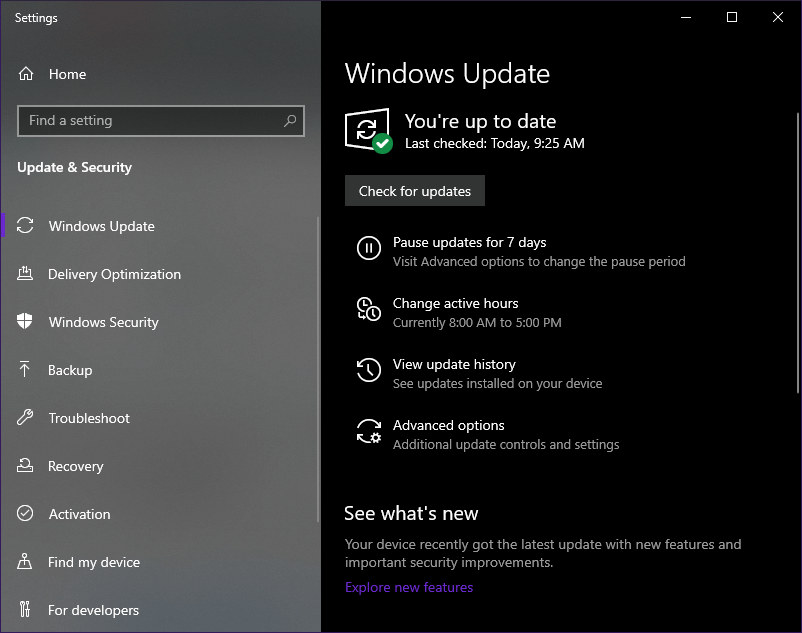
1.2. Обновите драйверы видеокарты через Диспетчер устройств
- Нажмите Windows + X
- Выберите Диспетчер устройств
- Выберите Адаптеры дисплея
- Щелкните правой кнопкой мыши и выберите Обновить драйвер
- Выберите Искать автоматически обновленное программное обеспечение драйвера
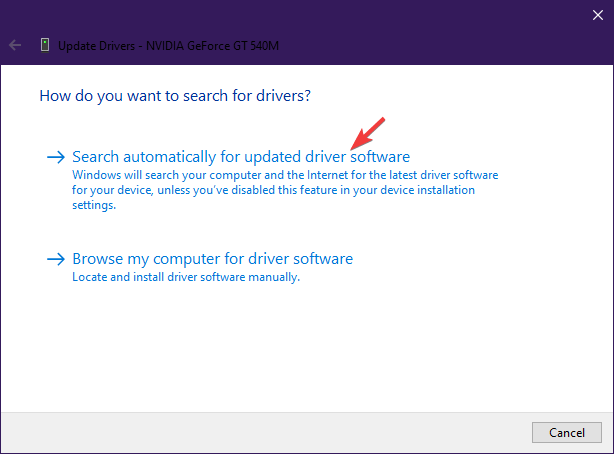
1.3. Обновите драйверы видеокарты с сайта производителя
Для полного списка самых распространенных драйверов видеокарт, ознакомьтесь с ссылками ниже:
- обновления драйверов NVIDIA
- обновления драйверов AMD
- обновления драйверов Intel
- обновления драйверов HP
- обновления драйверов Dell
- обновления драйверов Lenovo
Перейдите на сайт производителя вашей видеокарты и загрузите последние драйверы для вашего устройства
- Нажмите Windows + X
- Выберите Диспетчер устройств
- Выберите Адаптеры дисплея
- Щелкните правой кнопкой мыши и выберите Обновить драйвер
- Выберите Просмотр на компьютере программного обеспечения драйвера
- Просмотрите, где вы установили драйвер на шаге 1
- Дождитесь его обновления</li>
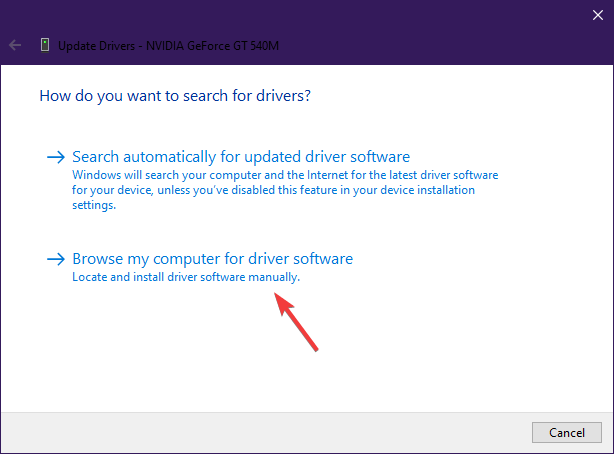
1.4. Используйте сторонний обновитель драйверов
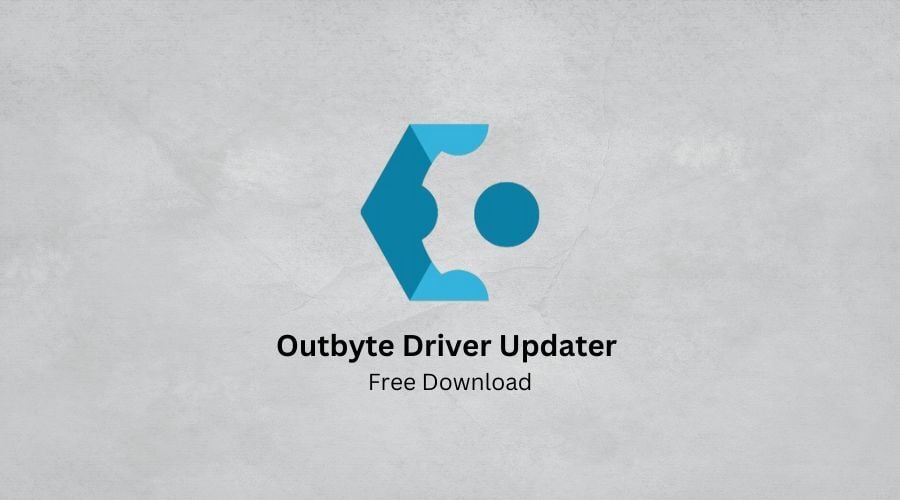
Вы можете попробовать методы, упомянутые выше, чтобы обновить ваши драйверы, но всегда есть вероятность человеческой ошибки.
Однако, если вы выберете сторонний обновитель драйверов, такой как Outbyte Driver Updater, все это уйдет.
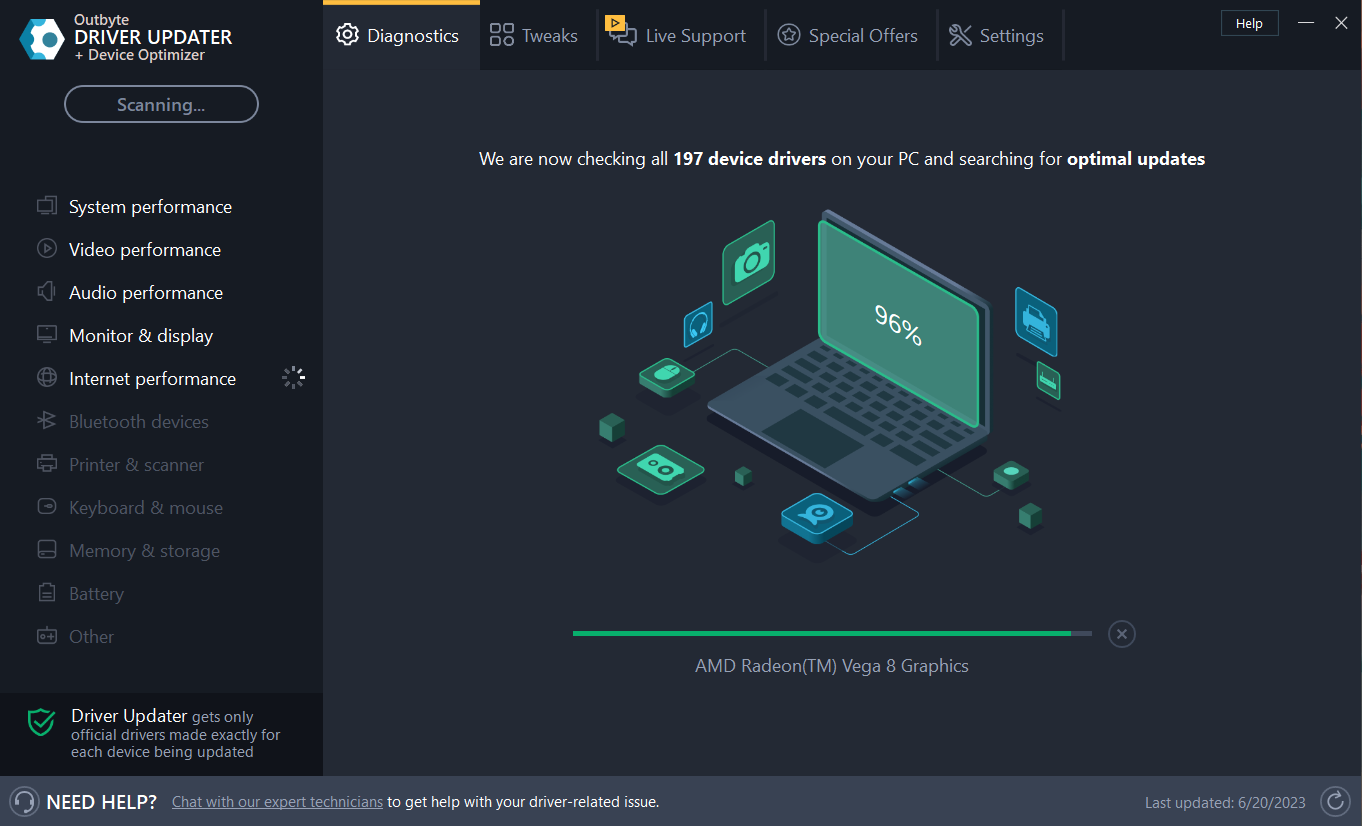
Это связано с тем, что Outbyte Driver Updater экономит ваше время, которое вы бы потратили на то, чтобы вручную посетить каждого производителя для загрузки драйверов.
Более того, DriverFix всегда загружает правильный драйвер, а также последнюю доступную версию для него.
Наконец, библиотеки, которые unterstützt Outbyte Driver Updater, позволяют ему также обрабатывать отсутствующие или поврежденные драйверы в вашей системе, позволяя вашему ПК стать на 100% эффективным с точки зрения драйвера.
Outbyte Driver Updater
Старая версия драйверов, особенно для видеокарты, часто являются причиной проблем с черным экраном во многих играх. Решите проблему с помощью Outbyte Driver Updater! Бесплатная пробная версия Посетить сайт
2. Проверьте, может ли ваш ПК вообще запустить FIFA 21
Запустите Dxdiag, сделав следующее:
- Нажмите Windows
- Введите dxdiag
- Это откроет DxDiag, проверьте, есть ли кнопка, которая говорит Запуск 64-битной DxDiag
- Если такая кнопка есть, нажмите на нее
- Если нет, DxDiag просто запустит 32-битную версию по умолчанию
- Подождите, пока зеленая полоса внизу окна полностью загрузится.
- После завершения загрузки полосы, ознакомьтесь с информацией о вашей системе
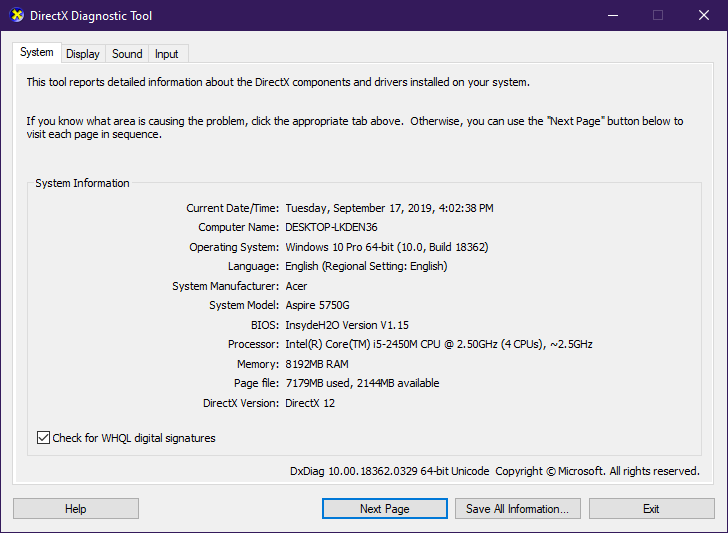
Хотя это может показаться очевидным, многие игроки не знают минимальных системных требований FIFA 21.
Если это так, перейдите на официальный сайт EA и проверьте системные требования FIFA 21.
Если ваши системные требования значительно ниже минимальных требований FIFA 21, игра даже не загрузится должным образом.
3. Установите в игре минимальные настройки и снова запустите

Если разница между характеристиками вашей системы и минимальными требованиями не слишком велика, вы можете попробовать запустить игру с минимальными доступными графическими настройками.
4. Подождите патч

Игры не всегда оптимизированы при запуске, поэтому следите за форумами Electronic Arts, чтобы увидеть последние примечания к патчам FIFA 21.
Следуя этим шагам, вы теперь сможете играть в FIFA 21 без проблем с черным экраном.
Сообщите нам, какой из методов вам помог, оставив комментарий ниже.













